
 Qui a accès à ce site ?
Qui a accès à ce site ?
Tout le monde y a accès pour télécharger les différents fichiers proposés,
pour réagir à un Article ou pour poster sur le Livre d'Or (soumis toutefois à vérification de ma part  )
)
Par contre, il faut être membre pour poster sur le Forum (inscription libre),
et pour poster une Nouvelle (soumise toutefois à vérification de ma part  )
)
Merci de votre compréhension,
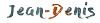
 Quelles modifications apporter ?
Quelles modifications apporter ?
Pour les skins de ce site de skin_transparence00 à skin_transparence08b, adaptations de V5.01.02 à V5.01.03, si vous les avez téléchargées avant le 24 juillet 2016.
Dans mobstyle.css, ajouter :
div.menuIcons ul { padding-left:0px; }
systématiquement dans styleplus.css :
Petit plus nouveau pour toutes les skins, ajouter ceci qui évite au bouton de Retour à la liste des forums de se retrouver sur la bordure basse.
.frbottom { padding: 16px 0 15px; }
Avec les nouvelles possibilités concernant les menus déroulants, ajouter ceci :
ul.dropdown li.dd_current { z-index:597; }
ul.dropdown-vertical li.dd_current { z-index:596; }
Puis (toujours dans styleplus.css) :
Pour les skins
skin_transparence00, skin_transparence01, skin_transparence02, skin_transparence03, skin_transparence04, skin_transparence05
ajouter
div.menuIcons ul { /* block liste du menu */
padding-left: 2px;
}
rechercher et remplacer
div.pop.menuIcons_flag { /* section drapeau */
position: absolute;
top: 60px;
right: 0px;
}
Pour les skins
skin_transparence00b, skin_transparence01b, skin_transparence02b, skin_transparence03b, skin_transparence04b, skin_transparence05b
rechercher et remplacer
div.menuIcons ul { /* block liste du menu */
margin: 0 0 6px 1px;
}
rechercher et remplacer
div.pop.menuIcons_flag { /* section drapeau */
position: absolute;
top: 60px;
right: 0px;
}
Pour les skins
skin_transparence06, skin_transparence07, skin_transparence08
ajouter
div.menuIcons ul { /* block liste du menu */
padding-left: 2px;
}
rechercher et remplacer
div.pop.menuIcons_flag { /* section drapeau */
position: absolute;
top: 10px;
right: 0px;
}
rechercher
ul.dropdown li:hover {
et remplacer par
ul.dropdown li:hover, ul.dropdown li.dd_current {
Pour les skins
skin_transparence06b, skin_transparence07b, skin_transparence08b
rechercher et remplacer
div.menuIcons ul { /* block liste du menu */
margin: 5px 0px 0px 15px;
}
rechercher et remplacer
div.pop.menuIcons_flag { /* section drapeau */
position: absolute;
top: 10px;
right: 0px;
}
rechercher
ul.dropdown li:hover {
et remplacer par
ul.dropdown li:hover, ul.dropdown li.dd_current {
 Quelles modifications apporter ?
Quelles modifications apporter ?
Quelques instructions simples pour passer les skins de ce site de la version GuppY5.01.06 à 5.01.07
1) Dans Config Look > Onglet PAGES
¤ Dans largeur de page entrer votre choix (1280px à l'origine)
¤ Cocher "largeur réduite" : ce n'est pas obligatoire mais pour certaines d'entre-elles cela préserve leur apparence.
2) Dans Config Look > Onglet BANDEAUX
¤ Si ce n'est pas déjà fait, pour tous les eléments HEADER, TOP, MAIN, BOTTOM, FOOTER, mettre en marges extérieures auto (pour gauche et droite) soit :
auto (seul, c'est le plus fréquent)
et si les cases sont renseignées vous devrez avoir
Xpx auto (HB, auto pour gauche droite)
ou
Xpx auto Ypx (H, auto pour gauche droite, B)
Enregistrez, Générez le style.
3) Dans Config Style > Feuille de personnalisation (styleplus)
Vers le haut
Supprimer le #page présent qui contient cette règle (elle n'est plus nécessaire) :
#page { /*maintient tout le contenu dans les limites du max-width*/
max-width: 1280px; (ou une autre valeur suivant votre skin)
margin:0 auto;
}
Vous cliquez "Modifier style".
4) Dans Config Style > Feuille de style existante (RDmobile) [c'est le fichier mobstyle.css] (Si ce n'est pas déjà fait)
il y a assez haut ceci
div#page {
width:100%;
padding:0;
}
Vous ajoutez ceci juste devant :
#page {
width:100%;
padding:0;
}
#page .pagerow {
width:100%;
}
et plus bas, vous cherchez
div.menuIcons ul {
...
}
et vous remplacez par
div.menuIcons ul { /* block liste du menu */
margin: 1em auto;
width:100%;
background:none;
border:none;
box-shadow:none;
height:auto;
padding:0;
text-align:center;
}
Vous cliquez "Modifier style".
Et normalement, c'est bon !
N'hésitez pas à poster sur le forum de ce site pour plus d'aides.
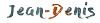
 Quelles modifications apporter ?
Quelles modifications apporter ?
Quelques instructions simples pour passer les skins de ce site de la version GuppY5.01.06 (ou 5.01.07) à la version 5.02.00
et/ou pour intervenir "facilement" sur celles-ci
ATTENTION : les skins téléchargeables dans la section téléchargement sont adaptées à la version 5.02.00 et +
Ce sont celles qui fonctionnent sur démo-skins.
Pour passer de la version 5.01.06 (5.01.07) à la version 5.02.00, après installation du patch, validation des pages de configuration et remplissage des champs nouveaux de Config Look dans le respect des procédures indiquées par la GuppY Team sur freeguppy.fr
il vous sera peut-être nécessaire (suivant les skins et les aménagements que vous y avez déjà faits) de régler le margin haut et bas de la section icônes, on a désormais ceci dans le fichier style.css
div.menuIcons ul { /* block liste du menu */
margin: -16px 0 0;
...
}
il vous faudra peut-être aller dans le fichier styleplus.css pour corriger ou ajouter :
div.menuIcons ul { /* block liste du menu */
margin:0px;
...
par exemple... (à vous de voir suivant le rendu de la skin...)
J'ai placé des imagettes dans le dossier img de chaque skin : 1.png 2.png 3.png qui servent pour les liens de l'effet parallaxe.
(Ici, un dossier contenant les imagettes de toutes les skins.)
Elles peuvent être supprimées ou remplacées sans souci.
Leur appel est placé dans le fichier styleplus de chaque skin :
/***********************
* Effet de parallaxe */
#paranav {
right: 20px; /* placement à droite des liens, modifiez à votre goût */
}
#paranav li a {
width: 32px; /* dimension des imagettes : 32px de large */
height: 32px; /* dimension des imagettes : 32px de haut */
border-radius: 0px;
border: 0px;
}
#paranav li:nth-child(1) a { /* appels des imagettes et centrage de celles-ci */
background: url(img/1.png)no-repeat 50% 50%;
}
#paranav li:nth-child(2) a {
background: url(img/2.png)no-repeat 50% 50%;
}
#paranav li:nth-child(3) a {
background: url(img/3.png)no-repeat 50% 50%;
}
En supprimant ces lignes vous interviendrez sur ces imagettes et retournerez aux réglages de base de Config Look
En plaçant ces lignes et les imagettes correspondantes dans le dossier img de votre skin vous obtiendrez l'effet voulu.
MOBSTYLE.CSS
Pour l'affichage sur les tablettes et smartphones, il sera peut-être nécessaire d'intervenir dans le fichier mobstyle.css (accessible dans Config style > RD mobile)
Placez ceci :
/***********************
* Effet de parallaxe */
.slide_inside {
width: 100%;
max-width: 100%;
margin: 0 auto;
height:auto;
}
Les liens (imagettes ou autres) de l'effet parallaxe sont placés verticalement. En l'absence de réglage supplémentaire, ils y resteront...
Pour les placer à gauche par exemple, vous pouvez ajouter (ou modifier dans la version 5.02.00) en adaptant :
/***********************
* Effet de parallaxe */
...
#paranav {
left:20px;
...
}
...
Si vous souhaitez les placer horizontalement, il faudra ajouter (ou modifier dans la version 5.02.00) en adaptant :
/***********************
* Effet de parallaxe */
...
#paranav {
top:10px;left:20px;
display:inline-flex;
}
#paranav li { /* marges H DG B */
margin:0 .5em 0; /* à adapter pour la marge entre les liens */
}
Vous devrez peut-être déplacer le drapeau de langue si votre site est bilingue
vous pouvez modifier
div.pop.menuIcons_flag { /* drapeau */
position:absolute;
top:10px; /* position en haut */
right:10px; /* position à droite */
}
N'hésitez pas à poster sur le forum de ce site pour toute aide.
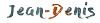
 Quelles modifications apporter ?
Quelles modifications apporter ?
Les skins de ce site sont conçues pour les versions 5.03.00 et plus...
¤ Une petite astuce au cas où vous utiliseriez une skin avec une largeur maximale (Config Look > Pages/Parallaxe > Pages ... Largeur de page "full"
et que vous voyez apparaitre l'ascenseur horizontal en bas d'écran...
¤ Allez dans Config Look > Bandeaux ... et passez les largeurs de TOP MAIN BOTTOM et FOOTER à 98% ou 99%
L'effet visuel sera le même et vous n'aurez plus d'ascenseur horizontal. Vous pouvez essayer l'un ou l'autre de ces bandeaux, il ne sera peut-être pas nécessaire de retoucher les 4.
Je remercie Cyrille81 ( voir ici : https://www.71site.fr/thrd71.php?lng=fr&pg=698&cat=2&fid=1#R13 et ma réponse ) de m'avoir posé la question...
Une solution au cas où vous utiliseriez une skin parmi celles-ci : transparence16, transparence17, transparence19 qui ont la particularité d'avoir une largeur de page fixée à 1024px ou 1280px... et un menu de navigation ou déroulant horizontal, en haut, occupant toute la largeur de l'écran... Ou une skin pour laquelle vous auriez adopté ce genre de disposition.
Avec la nouvelle organisation de page de cette nouvelle version, ce n'est plus possible facilement  ...
...
"Autrefois" : Une seule manipulation !
"Avec ce modernisme échevelé"... "un peu plus"  ... voilà ce que vous pouvez faire... :
... voilà ce que vous pouvez faire... :
¤ Allez dans Config Look > Pages/Parallaxe > Pages ... indiquez : Largeur de page "full"
¤ Allez dans Config Look > Bandeaux ... et passez les largeurs de MAIN, BOTTOM et FOOTER à 1024px, 1280px... ce que vous souhaitez et laissez TOP à 100%
¤ Imaginons que votre menu de navigation soit fixé dans l'admin de GuppY et qu'il soit installé sur la ligne 0 (la première ligne : row T0row0 ) du haut dans Config Boite.
Vous souhaitez donc que toutes les autres lignes du haut (TOP) soient limitées à 1024px ou 1280px... ou... en largeur
¤ Inscrivez ceci dans votre fichier styleplus.css accessible via Config style (en ajoutant autant de lignes que nécessaire et en adaptant la largeur) :
#TopBoxes .row.T0row1,
#TopBoxes .row.T0row2,
#TopBoxes .row.T0row3 { /*maintient des lignes du TOP dans les limites du width*/
width:1024px;
margin:0 auto;
}
Si vous avez plusieurs configurations de page en plus de config0 la configuration principale... complétez ainsi en adaptant... (ci dessous pour config0 et config1)
#TopBoxes .row.T0row1, #TopBoxes .row.T1row1,
#TopBoxes .row.T0row2, #TopBoxes .row.T1row2,
#TopBoxes .row.T0row3, #TopBoxes .row.T1row3 { /*maintient des lignes du TOP dans les limites du width*/
width:1024px;
margin:0 auto;
}
 Vous avez peut être remarqué que les champs qui permettent d'entrer du texte : le pseudo, le mot de passe... sont devenus désespérément, en partie rectangulaires et précédés ou suivis d'une icone enfermée dans un carré... Et on a bien du mal à ce que ces deux zones soient alignées horizontalement... Pourquoi ? C'est un des mystères du modernisme
Vous avez peut être remarqué que les champs qui permettent d'entrer du texte : le pseudo, le mot de passe... sont devenus désespérément, en partie rectangulaires et précédés ou suivis d'une icone enfermée dans un carré... Et on a bien du mal à ce que ces deux zones soient alignées horizontalement... Pourquoi ? C'est un des mystères du modernisme  ! Voir ci-dessous une saisie sur le site freeguppy.org...
! Voir ci-dessous une saisie sur le site freeguppy.org...
Sur mes sites et sur mes skins, j'ai résolu ce problème définitivement... : Il suffit de placer ces règles dans styleplus.css afin de supprimer le cadre et le fond des icones, et d'arrondir les angles des zones de texte... :
.input-group > .custom-select:not(:last-child),
.input-group > .form-control:not(:last-child),
.input-group > .custom-select:not(:first-child),
.input-group > .form-control:not(:first-child) { /*arrondis zones texte*/
border-radius:4px;
}
.input-group-text, .btn.btn-outline-secondary { /*suppression cadre et fond des icones font-awesome*/
background-color:transparent;
border: none;
box-shadow: none;
}
Il est possible ensuite, si c'est nécessaire, de modifier les couleurs et les couleurs au survol des icones... Me contacter si vous le souhaitez...
Si vous aviez téléchargé une de ces skins avant le 20/02/2020 et que vous vouliez l'installer malgré tout sur un GuppY 5.03.xx, il faut impérativement télécharger aussi ce fichier skin.zip
Décompressez ce fichier-archive sur votre disque dur : il contient un fichier intitulé skin.inc.
¤ Dans l'admin de GuppY, installez (avec la fonction habituelle "Installer") votre nouvelle skin, fraichement téléchargée.
MAIS SURTOUT, ne la mettez pas en place immédiatement dans Config thème ni Configuration skin !
¤ Allez dans Configuration générale > Fichiers
Choisissez de vous rendre dans le répertoire skins/skin_transparenceXX (en fonction de la skin que vous venez d'installer)
¤ Puis juste au dessous, Charger un fichier en parcourant votre disque dur et choisissez le fichier skin.inc que vous avez téléchargé plus haut.
Il va remplacer celui de la skin.
¤ Ensuite, vous pouvez placer votre nouvelle skin dans Config thème et Configuration skin.
¤ Vous vous rendez dans Config Look, pour compléter les champs vides et modifier ce que vous souhaitez sans oublier d'enregistrer.
¤ Allez ensuite dans Configuration > Config Style et adaptez à vos besoins styleplus.css et mobstyle.css
Revenez sur le forum de ce site en cas de nécessité sans hésiter !